Как изменить время на Fitbit — подробное руководство

Почему время на Fitbit может сбиваться
Несколько обычных причин:
- Устройство долго не синхронизировалось с телефоном или компьютером.
- Разрядившаяся батарея и последующая перезагрузка часов.
- Вы сменили местоположение или поехали в другой часовой пояс.
- Переход на летнее/зимнее время (DST).
- Проблемы с Bluetooth, соединением или правами приложения на телефоне.
Понимание причины помогает выбрать быстрый способ исправления. Синхронизация решает большинство случаев. Если нет — надо менять часовой пояс вручную.

Метод 1: Синхронизируйте Fitbit
Когда Fitbit давно не синхронизировался, он может показывать старое или неверное время. Синхронизация обычно решает проблему: устройство получает текущий часовой пояс и точное время от хоста.
Шаги для быстрой синхронизации:
- Поднесите Fitbit к телефону и убедитесь, что на телефоне включён Bluetooth.
- Откройте приложение Fitbit на Android или iPhone.
- Убедитесь, что телефон подключён к интернету.
- Нажмите на значок профиля в левом верхнем углу и выберите своё устройство Fitbit.

- Нажмите кнопку Синхронизировать сейчас и дождитесь завершения процесса.
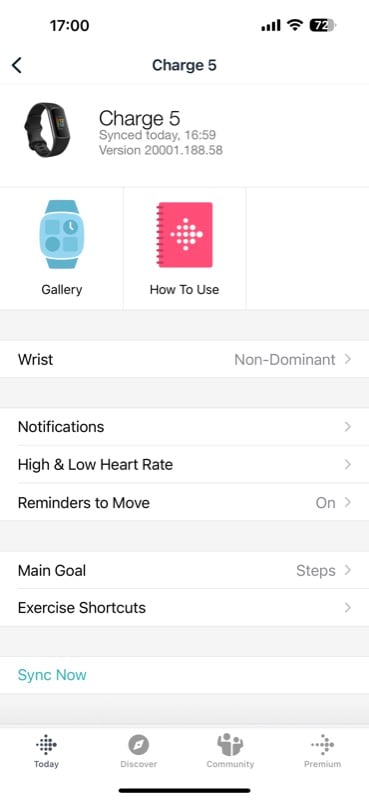
Примечание: если синхронизация прерывается, попробуйте перезапустить приложение и повторить попытку.
Метод 2: Изменение времени вручную
Если простая синхронизация не помогла, измените часовой пояс вручную в приложении или через веб-интерфейс Fitbit. После изменения обязательно синхронизируйте устройство.
Изменение времени на Android
Короткое объяснение термина: часовой пояс — набор правил, определяющих смещение локального времени относительно UTC.
Требования: приложение Fitbit установлено и устройство привязано.
Шаги:
- Откройте приложение Fitbit на Android.
- Нажмите на значок профиля в левом верхнем углу.
- Выберите ваше устройство в списке устройств.
- В разделе НАСТРОЙКИ выберите Настройки приложения.
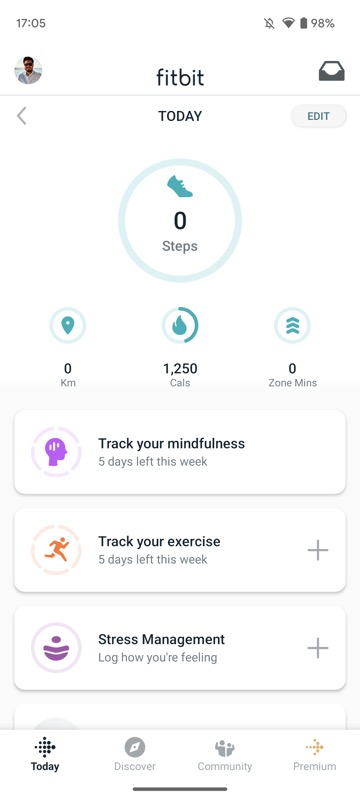
- На экране настроек включите опцию Автоматический часовой пояс, чтобы устройство брало данные от сети.
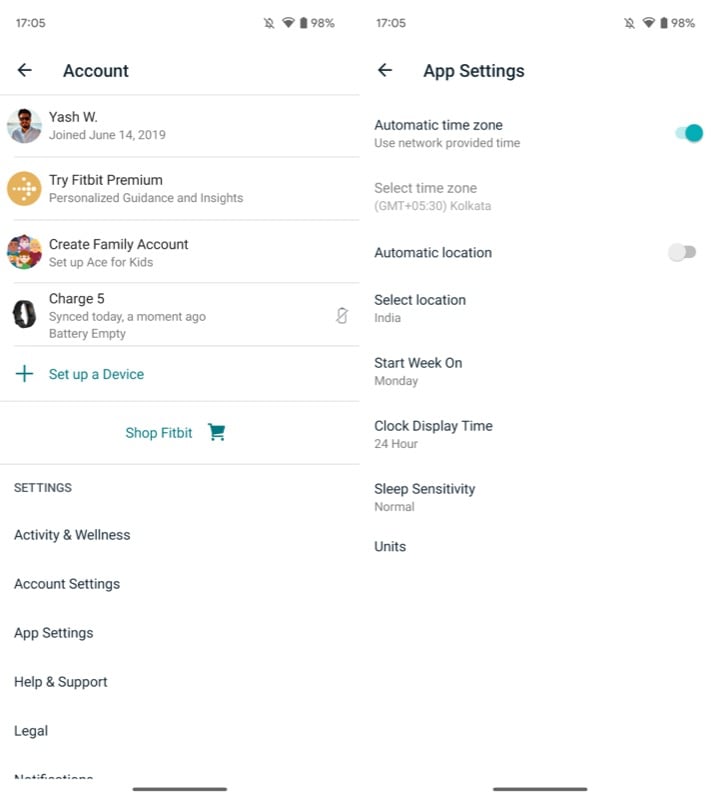
- Если хотите установить часовой пояс вручную, отключите Автоматический часовой пояс, затем нажмите Выбрать часовой пояс и укажите текущий регион.
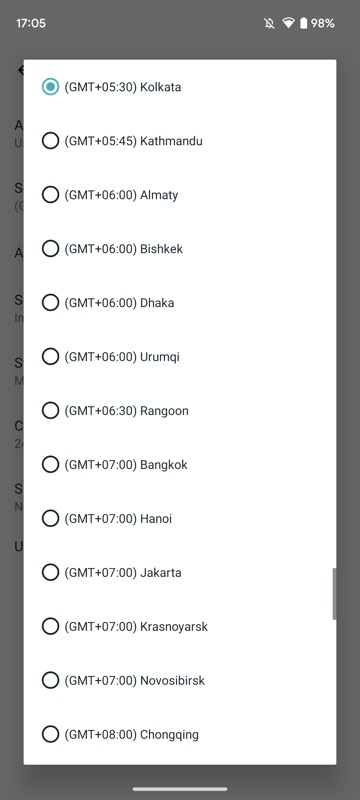
- После выбора нажмите синхронизацию на экране устройства или вернитесь на страницу устройства и нажмите Синхронизировать сейчас.
Важно: иногда Android требует разрешений на фоновые обновления или геолокацию, чтобы автоматически определять часовой пояс. Разрешите необходимые права в системных настройках.
Изменение времени на iPhone
Требования: Fitbit привязан к iPhone.
Шаги:
- Откройте приложение Fitbit на iPhone.
- Нажмите на значок профиля в левом верхнем углу.
- Выберите своё устройство.
- Прокрутите до раздела НАСТРОЙКИ и нажмите Настройки приложения.
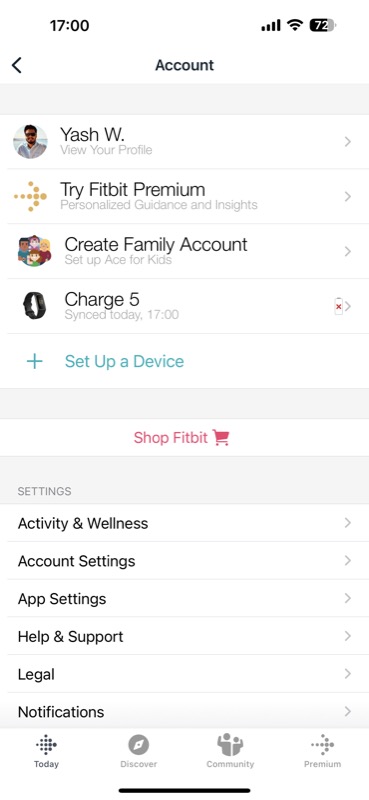
- Нажмите Часовой пояс и на следующем экране включите Установить автоматически, чтобы приложение использовало часовой пояс iPhone.
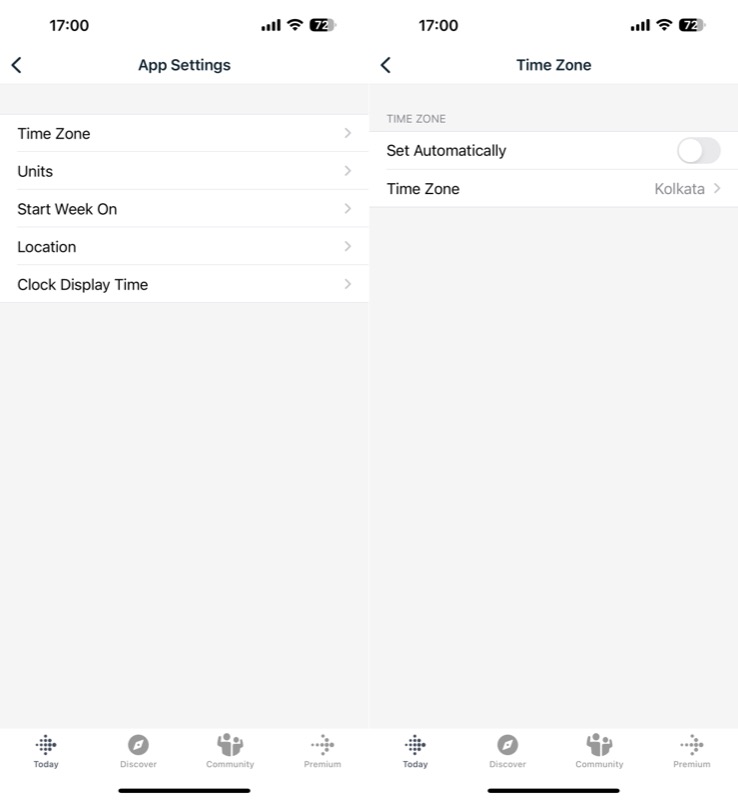
- Если предпочитаете вручную, выключите Установить автоматически, нажмите Часовой пояс и выберите нужный регион.
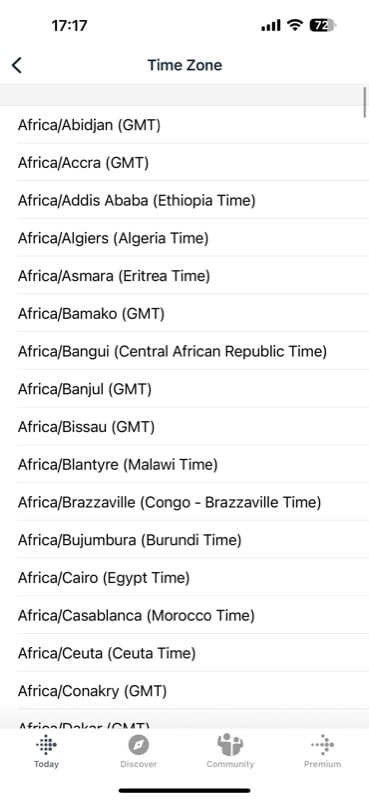
Совет: убедитесь, что на iPhone включена фоновая синхронизация для приложения Fitbit (Обновление контента в фоне). Это помогает поддерживать актуальность времени.
Связанная тема: Как синхронизировать Fitbit с Apple Health и объединить метрики в одном месте.
Изменение времени через веб-интерфейс Fitbit
Если под рукой нет телефона или вы предпочитаете работать на компьютере, можно изменить часовой пояс через сайт.
Шаги:
- Откройте браузер на компьютере и войдите в аккаунт на fitbit.com.
- Нажмите на значок шестерёнки в правом верхнем углу и выберите Настройки.
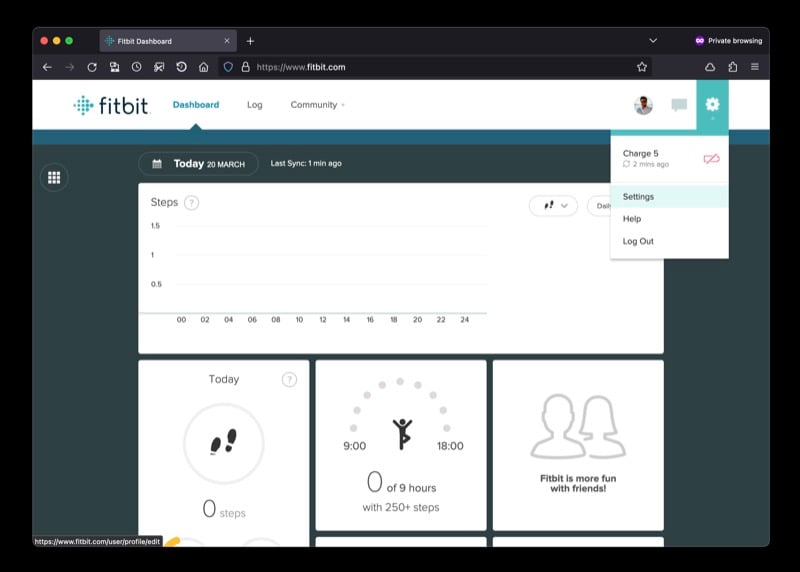
- В левой колонке выберите Личные данные и найдите раздел ЧАСОВОЙ ПОЯС в правой панели.

- Нажмите стрелку рядом с текущим часовым поясом, снова разверните список и укажите нужный часовой пояс.
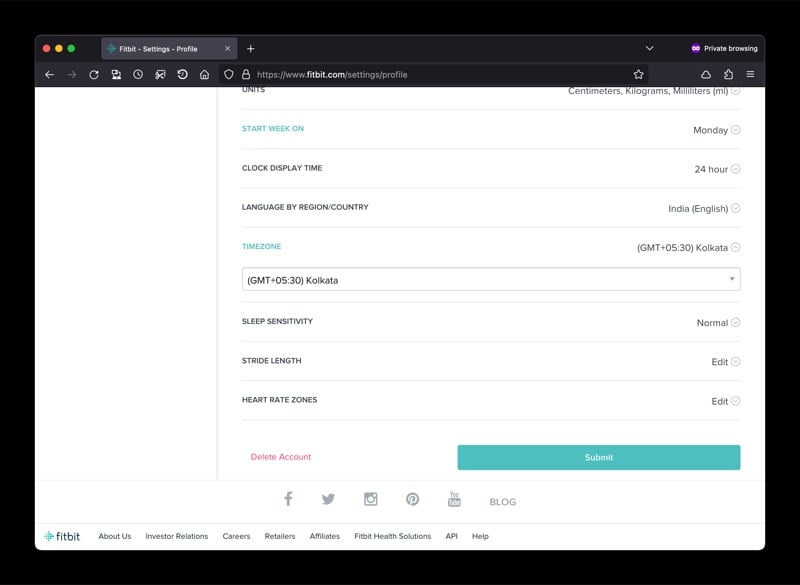
- Нажмите Отправить, чтобы сохранить изменения.
- Вернитесь к привязанному устройству и выполните синхронизацию — часы получат новый часовой пояс.
Что делать, если время всё ещё неверное
Если после всех действий часы продолжают показывать неправильное время, выполните этот расширенный чек-лист:
- Проверьте заряд батареи и зарядите устройство хотя бы до 50%.
- Перезагрузите Fitbit. Для большинства моделей удержание кнопки или сочетание кнопок выполняет перезагрузку.
- Перезапустите телефон.
- В приложении удалите устройство и заново привяжите его к аккаунту (unpair/re-pair).
- Обновите приложение Fitbit до последней версии.
- Проверьте настройки часового пояса в системных настройках телефона.
- На Android очистите кеш приложения Fitbit (Настройки→Приложения→Fitbit→Хранилище→Очистить кеш).
- Если ничего не помогает, сделайте сброс настроек устройства к заводским (Factory Reset) — это крайняя мера.
Критерии приёмки
- После синхронизации устройство показывает время, соответствующее выбранному часовому поясу в приложении или на сайте.
- При смене часового пояса на телефоне Fitbit автоматически адаптируется в течение одной синхронизации.
- Уведомления и метки времени активности соответствуют локальному времени.
Тестовые сценарии
- Переключение с автоматического на ручной режим и выбор соседнего часового пояса — синхронизация должна обновить время.
- Разрядка до выключения и последующий заряд с синхронизацией — время должно восстановиться.
- Переход через границу часовых поясов (путешествие) с включённым автоматическим режимом — устройство должно обновиться после синхронизации.
Быстрый план действий для разных ролей
Пользователь
- Убедиться в заряде.
- Включить Bluetooth и синхронизировать.
- Проверить опцию автоматического часового пояса.
Путешественник
- Включить Установить автоматически или вручную изменить часовой пояс при пересечении границ.
- Выполнить синхронизацию после прибытия.
IT-администратор или поддержка
- Проверить версии приложения и требования ОС.
- Помочь перепривязать устройство и, при необходимости, провести сброс настроек.
Инцидентный план быстрого восстановления
- Собрать данные: модель Fitbit, версия приложения, OS телефона, описание проблемы, что уже пробовали.
- Попросить пользователя выполнить базовые шаги: заряд, перезагрузка, синхронизация.
- Если не решено — удалённо провести перепривязку аккаунта или дать инструкции по сбросу.
- Если проблема аппаратная — предложить сервисный центр или замену по гарантии.
Когда описанные методы не помогут
Контрпримеры и редкие случаи:
- Аппаратный сбой модуля часов или микроконтроллера. В этом случае время не корректируется программными методами.
- Проблемы с сервером Fitbit, когда изменение часового пояса в веб-интерфейсе не применяется — в таком случае нужно подождать и повторить позднее.
- Некорректная прошивка устройства — требуется обновление или откат через официальную поддержку.
Советы по профилактике
- Держите приложение Fitbit и ОС телефона обновлёнными.
- Разрешите приложению работу в фоне и синхронизацию.
- Не допускайте полного разряда устройства регулярно.
- В поездках вручную проверяйте часовой пояс и синхронизируйте устройство после прибытия.
Важно: автоматический режим экономит время, но иногда смартфон сам может неправильно определить местоположение. В таком случае переключитесь на ручной выбор часового пояса.
1‑строчный глоссарий
- Bluetooth — беспроводной протокол связи между Fitbit и телефоном.
- Синхронизация — передача данных и настроек между Fitbit и аккаунтом.
- Часовой пояс — смещение локального времени относительно UTC.
- DST — переход на летнее/зимнее время.
Часто задаваемые вопросы
Можно ли изменить время на Fitbit без приложения?
Да. Через веб-панель на fitbit.com в разделе Настройки → Личные данные → Часовой пояс можно задать локальный часовой пояс. После этого не забудьте синхронизировать устройство.
Почему часы Fitbit не синхронизируются?
Возможные причины: низкий заряд батареи, выключён Bluetooth, приложение не имеет нужных разрешений, устаревшая версия приложения или временные проблемы с серверами Fitbit. Перезагрузите устройство и телефон, проверьте права и обновления.
Нужно ли сбрасывать устройство до заводских настроек?
Сброс следует использовать как крайнюю меру, когда все остальные способы не помогли. Перед сбросом сделайте резервную копию данных или убедитесь, что данные синхронизированы с аккаунтом.
Краткое резюме
- Большинство проблем с неверным временем решаются синхронизацией и корректной настройкой часового пояса.
- Для Android и iPhone доступны опции автоматического и ручного определения часового пояса.
- Если стандартные шаги не помогают, следуйте расширенному чек-листу: перезагрузка, перепривязка, очистка кэша, обновления, и только затем сброс.
Важно: регулярно синхронизируйте устройство, чтобы избежать повторных сбоев времени.
Источник изображений: снимки экрана приложения и веб‑панели Fitbit. Все шаги протестированы на стандартных сценариях работы приложений и веб‑интерфейса.
Похожие материалы

Троян Herodotus: как он работает и как защититься

Включить новое меню «Пуск» в Windows 11

Панель полей PivotTable в Excel — руководство

Включить новый Пуск в Windows 11 — инструкция

Как убрать дубликаты Диспетчера задач Windows 11
